HOVERAir X1 PRO/PROMAXはいずれも、バッテリーを含めた機体重量が100g以上であるため、国土交通省に対して無人航空機の機体登録を行う必要があります。一般的なドローンは、機体の何処かにS/N(シリアルナンバー)等の製造番号が表記されているのですが、X1 PRO/PROMAXには、機体のどこを探してもS/Nが無い!
そして、HOVERAirのホームページにも、機体登録の仕方が書いていない・・・そんなこんなで困ってしまう方もいらっしゃるのではないでしょうか?
そこで今回は、HOVERAir X1 PRO/PROMAXの機体登録について、詳しく説明していきたいと思います。
HOVER X1アプリをダウンロード
基本的な登録申請の方法は、他のドローンと変わらないのですが、X1PRO、X1PROMAXでは、機体登録のために専用アプリのダウンロードが必要になります。
ダウンロードするアプリは、“Hover X1”というものです。
取扱説明書に描かれている二次元コード(QRコード)を読み取る事でダウンロード先画面にアクセスすることができます。
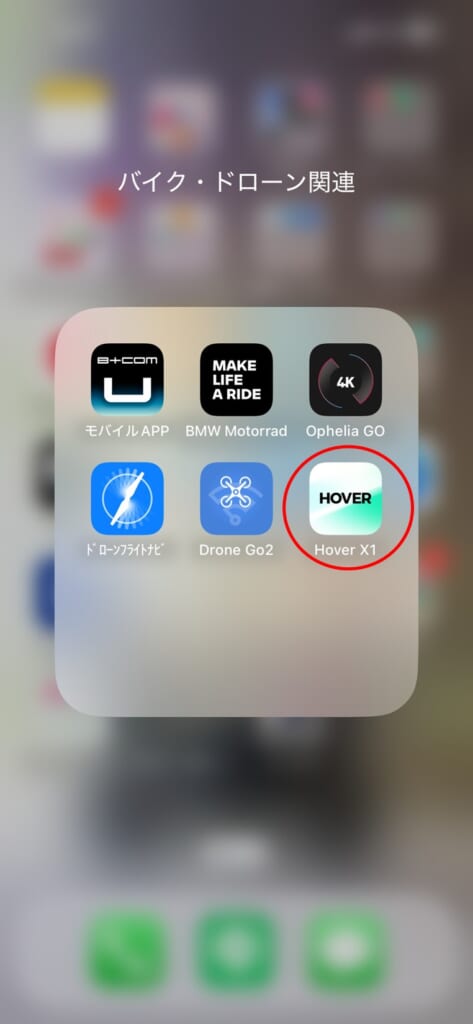

機体登録するのに、
アプリのダウンロードが
必要なんだな( ゚Д゚)ノ

そうだね!
でも、アプリはドローンの
管理するのにも必要だから、
どちらにしてもダウンロードが
必要なんだよ!
機体の電源を入れてスマートフォン等と機体を無線接続する
専用アプリHover X1をダウンロードした後、X1PRO、またはX1PROMAXの電源を入れます(取扱説明書では、アクティベートと称されています。)。
機体の電源を入れた後、Hover X1を開き、“Hover”アイコンを選択して、“初期設定する/接続する”のアイコンを選択します。
スマートフォンと機体の無線接続が完了した後、“マイページ”のアイコンを選択します。

感覚的に扱えるのが良い点ではあるのだけど、
初見だとちょっと迷うところもあるね。

そのあたりは、
良くも悪くもって感じなんだな?!

でも、
自律飛行の形態なんかは、
ちゃんとどんなものかっていう
説明があるからそのあたりは親切だね!
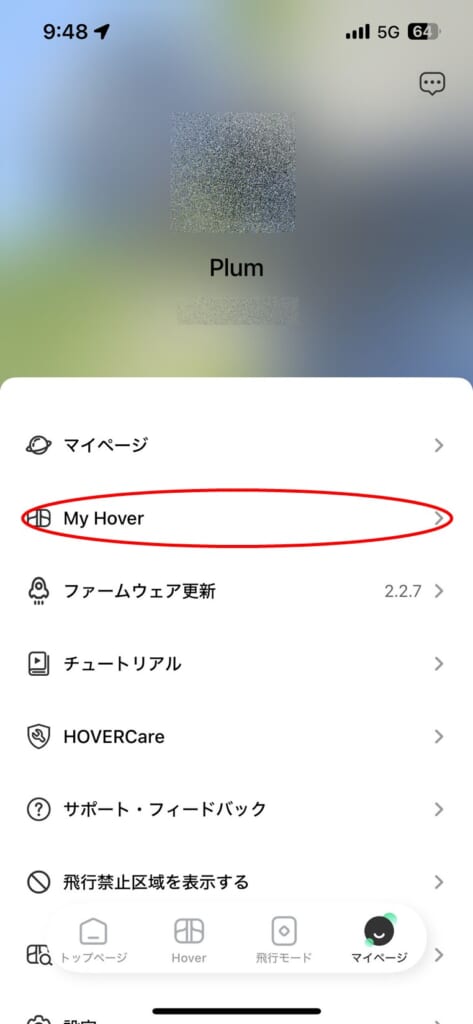
“マイページ”に移行した後、“My Hover”のアイコンを選択します。

多分、複数の機体を所有している場合には、
My Hoverの画面に複数の機体
が表示されるんだろうね。
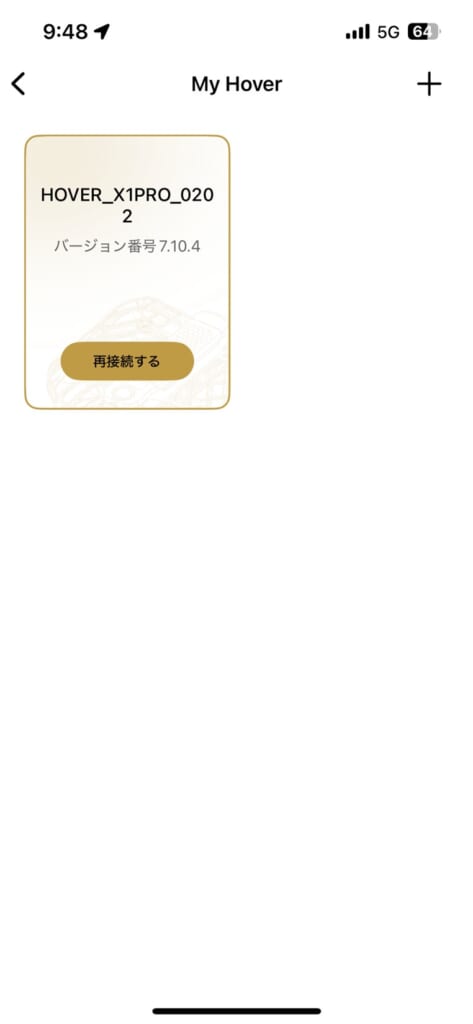
“My Hover”のアイコンが選択されると、自身が接続したドローン(所有ドローン)が表示されますので、機体の登録申請を行うドローンを選択します。
私の場合は、“HOVER_X1PRO_0202”を選択します。
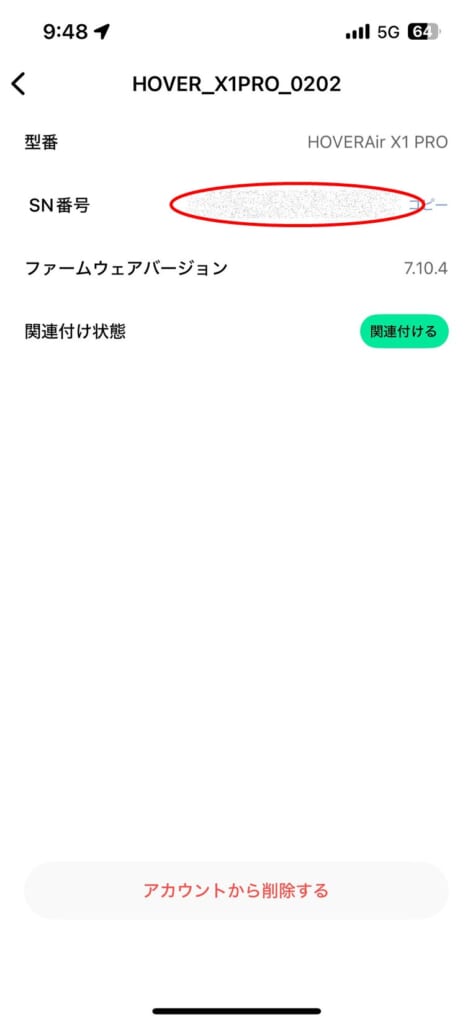
ドローンを選択すると、ドローンの情報が表示されます。
この画面で“SN番号”のところに表示されている番号が、機体登録申請を行う際の“製造番号”となります。
日本仕様モデルの販売サイトはコチラ↓
無人航空機登録ポータルサイトを開く
製造番号(シリアルナンバー:SN番号)を確認した後は、通常の機体登録申請と同様です。
まずは、国土交通省の無人航空機登録ポータルサイトにアクセスしましょう。

無人航空機登録ポータルサイトにアクセスした後、既に他のドローンの機体登録を行った事があり、アカウントを持っている方は“ログイン”を行い、アカウントを持っていない方は、“アカウント作成”を行います。

しかし、アレだよな・・・
義務とか規制増やしていくと、
EVの時みたいに世界から遅れを
とるようになっちゃうよなぁ・・・

そうでなくても、日本市場は
小さいから、日本に合わせた仕様の
ドローンが無くなってしまいそうで
不安になるね。
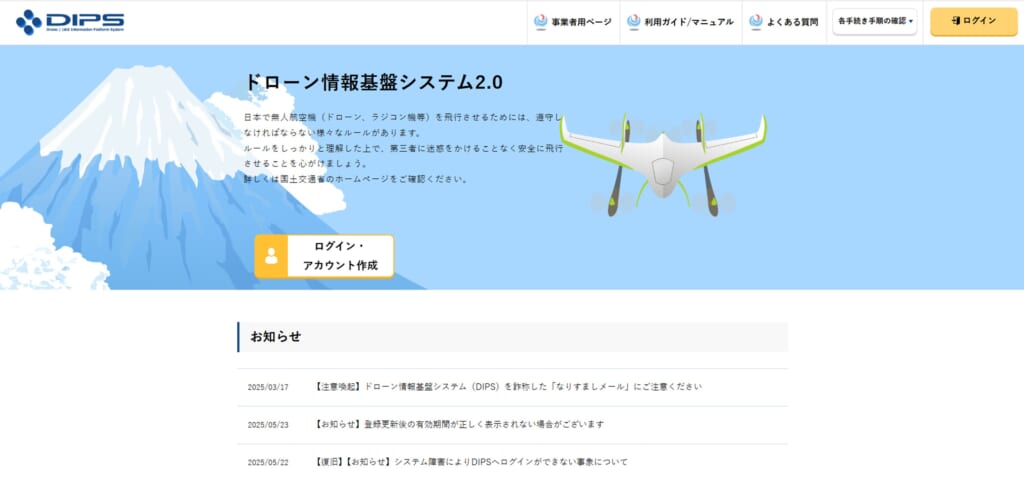
新規登録
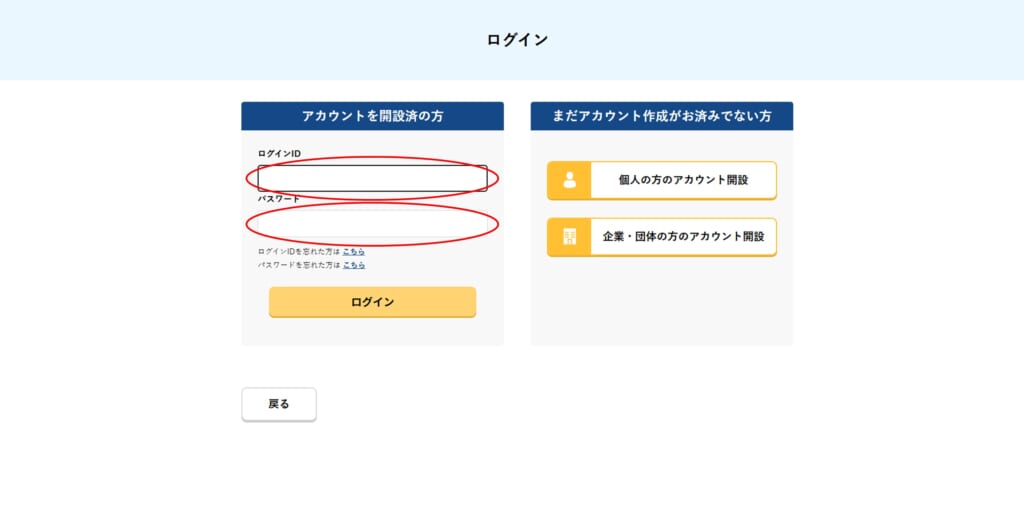
アカウントを既に持っている方は、ログインIDとパスワードの入力を行います。
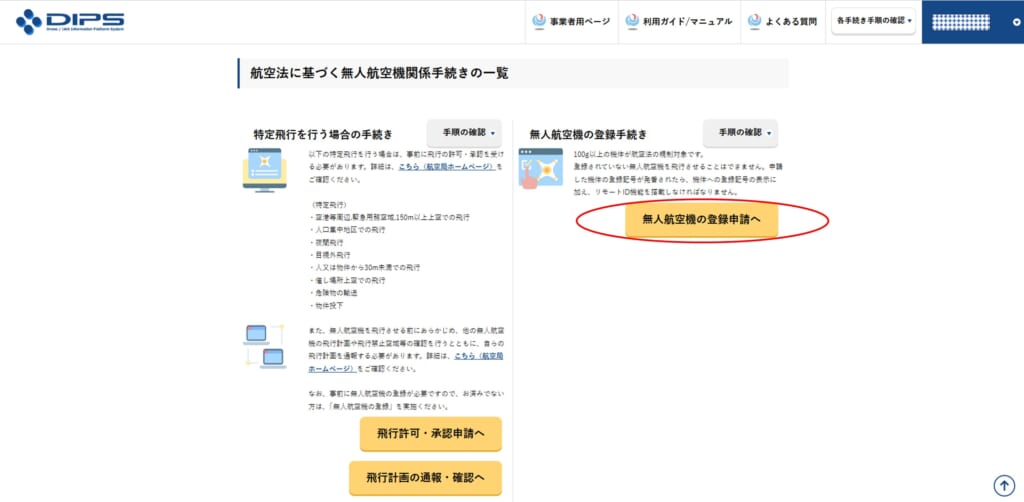
専用ページにログインした後、“無人航空機の登録申請へ”のアイコンを選択します。
本人確認方法
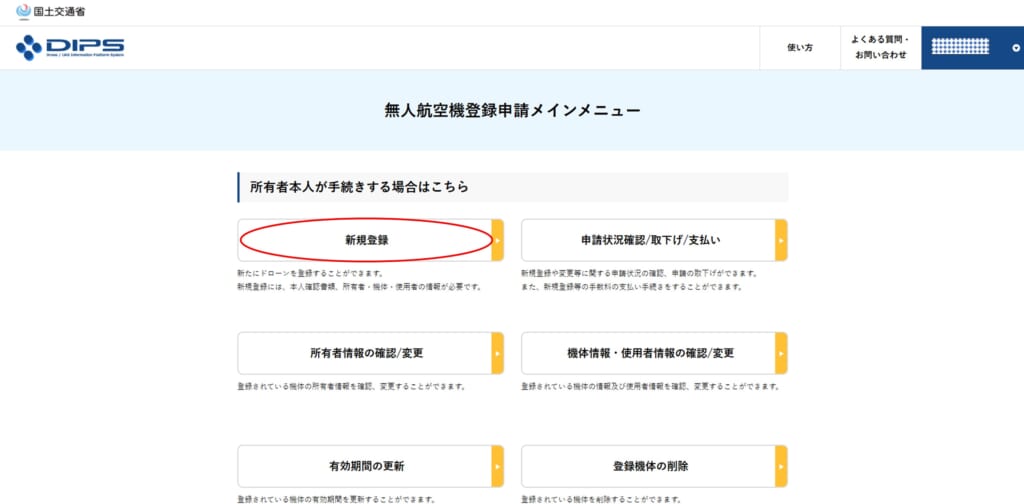
“無人航空機の登録申請へ”のアイコンを選択すると、本人確認の方法について聞かれますので、本人確認方法を選択しましょう。なお、本人確認の方法により、登録に係る費用が異なります。
本人確認方法には、以下の4つのパターンの選択肢が設けられています。
・マイナンバーカード(ICカードリーダー認証or2次元バーコード認証)
・運転免許証
・パスポート
・上記以外の本人確認書類(書類の郵送)
所有者情報の入力
機体情報の入力
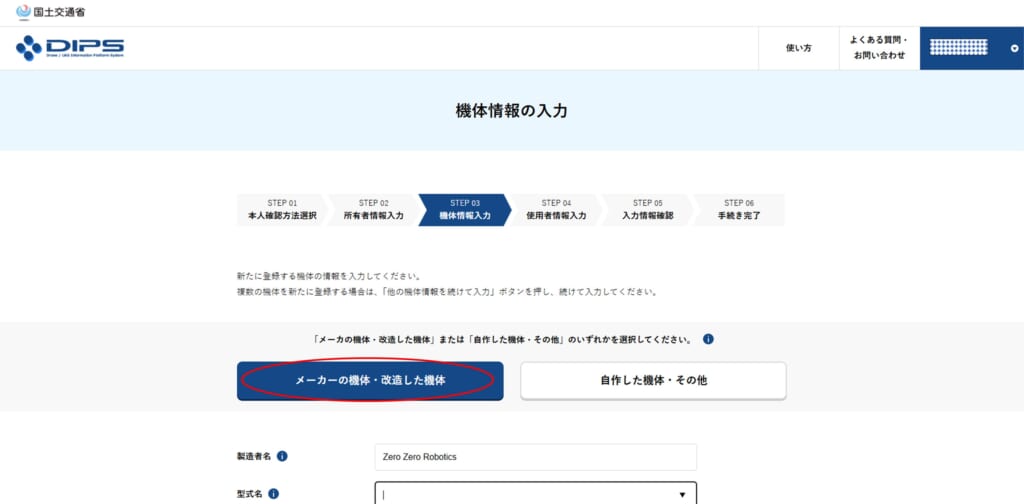
この画面では、“メーカーの機体・改造した機体”のアイコンを選択します。
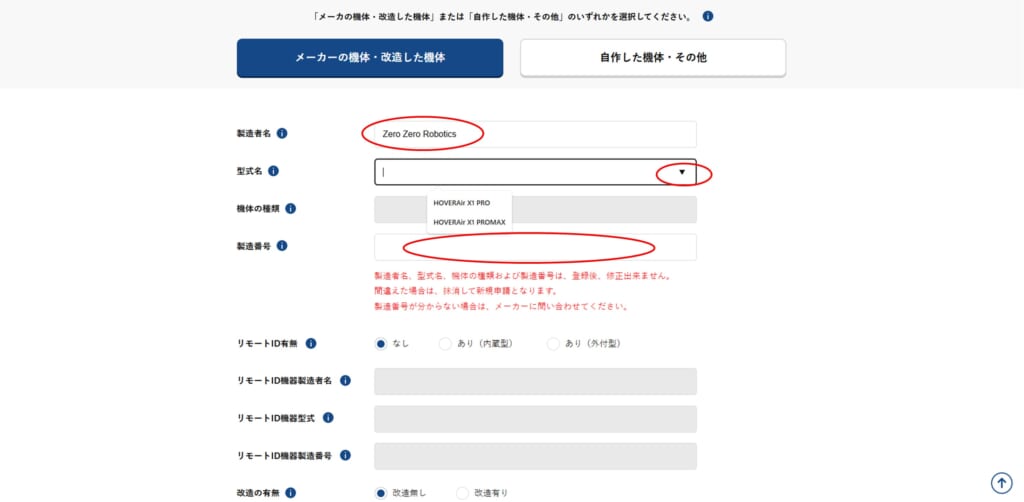
次に、入力欄の“製造者名”ですが、空欄をクリックすると製造者名のリストが表示されます。ここで気を付けたいのが、X1PRO、X1PROMAXの製造者名はHOVER AIRではなく、“Zero Zero Robotics”だという事です。
HOVER AIRは、Zero Zero Roboticsのドローンブランドという事ですね。
つづいて、製造番号の入力です。
この製造番号入力欄に、専用アプリで確認した“SN番号”を入力します。
次に、リモートIDは、内蔵型とされています。
これは、日本国内専用の仕様とされているため、海外サイトで購入された場合には、別途汎用のリモートIDを取付ける必要が生じます。
また、海外サイトで購入された機体の場合、場合によっては、製造番号が受け付けられないといった事も生じ得るため、注意が必要です。
関連記事






コメント